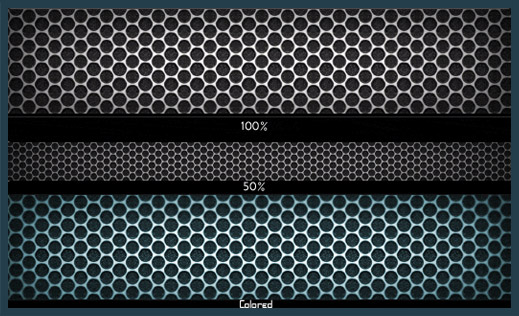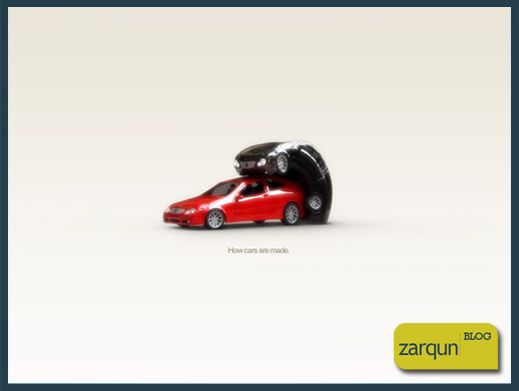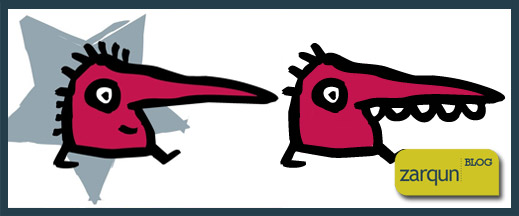1-Duplicar capas
Si ya lleva algún tiempo usando Photoshop, ya conocerás el truco de arrastras las capas sobre el símbolo capa nueva para duplicarlas. Una manera aún más fácil de hacerlo es seleccionar la capa y luego presionar Control+J
2- Fusionar capas
No hace falta que recurras al engorroso menú paleta para fusionar capas en una imagen. En lugar de eso, presiona Mayúscula+Control+E para fusionar todas las capas y asi tendrás una imagen plana.
3- Procesamiento en lotes
La edición de muchas imágenes para la web puede ser un proceso muy lento. Puedes ahorrar unos cuantos minutos utilizando la potente función lote…de Photoshop. Ve a archivo>automatizar>lote, elige la acción en que quieras basarla y siéntate a esperar mientras Photoshop hace todo el trabajo.
4- Activar/desactivar capas
Tienes una imagen con 35 capas y quieres desactivar las 30 primeras, pero te da pereza ir haciendo clic sobre todas y cada una de ellas. Estupendo, porque no hace falta. Haz clic sobre la primera y arrastra el ratón sobre los demás iconos del ojo para desactivar las demás capas. En un clic y listo.
5-Bancos de estilo
Has creado un montón de estilos de capas para simplificar el proceso de creación de botones para la web. Si utilizas estilos diferentes para sitios diferentes, merece la pena guardar cada banco de estilos como archivos separados. Así, los podrás recuperar todas las veces que quieras.
6- Buena fusión
Una cosa que todo el mundo tiene que saber sobre Photoshop: los modos de fusión son nuestros amigos. Estos electos, que alteran de manera radical la manera como las capas interactúan entre si, pueden aportar importantes diferencias a tus imágenes en apenas segundos.
7-Cambiar colores
Trabajar con botones para la web puede ser una pesadilla por el número de veces que hay que pasar de colores de fondo a los de primer plano y viceversa, a fin de obtener una buena acción rollover. Simplifica el proceso recurriendo al factor X: al darle a la tecla X cambias los colores del entorno.
8- Deshecho
Si ya estás harto de la manía de Photoshop de rehacer un cambio la segunda vez que presionas Control+Z, puedes volver a métodos más tradicionales acudiendo a las preferencias. Cambia la tecla deshacer a Control+Y y Control+Z volverá a funcionar como antes.
9- Capas máscara
Si las herramientas Pluma y Varita mágica no sirven, recomendable recurrir a las capas de máscara (letra Q) para efectuar recortes complejos en Photoshop. Aquí el negro representa los píxeles transparentes, mientras que le blanco es la selección e impide que la capa superior se vea. La escala de grises por otra parte, permite un control más preciso entre ambas opciones.
10- Nublado
¿Te has preguntado alguna vez de dónde sacan los profesionales la inspiración para sus creaciones abstractas? No compran carísimas imágenes, si no que casi todos utilizan los filtros nubes y nubes de diferencia. Aplica también un filtro rizo y verás como se forma la base para algo realmente increíble.
11-Blanco y negro
Es bastante probable que acabes por cambiar los colores de las muestras de fondo y primer plano por otra cosa que no sea blanco y negro, pero siempre puedes volver atrás presionando la tecla D.
12- Cúrame
¿No estás satisfecho del trabajo de la herramienta tampón de clonar con una selección difícil? La felicidad está asegurada si pasas a utilizar la Herramienta Parche, que clona píxeles sin romper el equilibrio de los originales. Ingenioso.
13- Pincel de historia
Uno de los mejores secretos de photoshop el Pincel de Historia es también una de las herramientas más potentes. En esencia, permite dibujar sobre una selección con parámetros de la paleta historia. Difícil de comprender, fácil de usar.
14- Trazos de pincel
¿Problemas para sacar el mayor partido de los pinceles que has instalado? ¿Por qué no conseguir diferentes y sutiles efectos? Ve a ventana>pinceles, allí hallarás toda una serie de opciones para este fin.
15- Feria de muestras
A lo mejor eres persona de costumbres fijas y siempre utilizas los mismos colores en todos tus proyectos. Si eres como los demás, asegúrate de guardar tus colores como muestras y, al final del proyecto guarda también el archivo de muestras.
16- Herramientas preestablecidas
Esta paleta, accesible desde ventana>herramientas preestablecidas, permite definir opciones para cada herramienta, así como generar curiosas nuevas combinaciones de forma simple y rápida. Ideal para aquellos que gustan de ahorrar tiempo.
17- Navegación de archivos avanzada
Ya todos sabemos que el explorador de Photoshop nos puede ahorrar mucho tiempo en el momento de buscar archivos de imágenes, pero aun podemos hacer que las cosas vayan más deprisa si usamos el sistema Rankings, que nos permite clasificar las imágenes en categorías para una búsqueda más eficaz.
18- Formas Píxel
Las versiones anteriores de Photoshop se limitaban al píxel cuadrado estándar, pero a partir de CS es compatible con formas de píxel no estándar, lo cual es ideal para los que trabajan con vídeo o complejas imágenes vectoriales.
19- Cortar
Del mismo modo que los modos de fusión son amigos de tus capas, la Herramienta Pluma es la reina del corte. Dedica un tiempo a practicar con paths, béziers y todo lo demás. A largo plazo, te ahorrará días enteros de trabajo.
20- Sin barra de herramientas
Cuando trabajas con una imagen muy grande, puede resultar muy pesado recorrer la pantalla porque está toda llena de barras de herramientas. Para una mejor vista, presiona tabulador y las barras de herramientas desaparecerán. Otra vez el tabulador para hacerlas reaparecer.
21-Rellenar el fondo
Acabas de crear una nueva capa y quieres rellenarla con un color. Los novatos recurrirán a la herramienta rellenar, pero se puede hacer más deprisa. Presiona Alt+borrar para rellenar con el color del primer plano o Control+borrar para rellenar con el color de fondo.
22- Seleccionar contenido de capas
En un documento con muchas capas, a veces queremos seleccionar sólo la forma activa de una capa. Podemos usar la varita mágica, pero es mejor presionar Control + clic sobre la capa en cuestión para seleccionar el área deseada.
23- Extracción fatal
Cortar con la herramienta pluma puede provocar algún problema, al igual que usar capas de máscara, cuando se trata de recortar pelo en Photoshop. En estos casos, mejor recurrir a la herramienta extraer, que efectúa unos recortes impresionantes en apenas segundos. Filtro – Extraer
Fuente: Arte y Diseño
Share